Fondos de pantalla de línea, fondo de chat con estilo para decorar su línea de chat
7 de marzo de 2022 • Archivado en: Administrar aplicaciones sociales • Soluciones comprobadas
La línea es una aplicación gratuita para realizar comunicaciones instantáneas a través de Internet en cualquier momento y desde cualquier lugar. Sus usuarios han ido en aumento debido a sus funciones inteligentes. Si está utilizando la aplicación Line para conectarse con el resto del mundo, es esencial que sepa cómo cambiar el fondo de pantalla de su chat de línea con sus imágenes favoritas. Vamos a dividir el artículo en tres partes. En la primera parte, le mostraremos cómo cambiar el fondo de pantalla de Line Chat en Android, en la segunda parte, lo guiaremos sobre cómo cambiar el fondo de pantalla en iPhone y le presentaremos las tres principales aplicaciones de línea para Android y iPhone.

Dr.Fone - Transferencia de WhatsApp
Proteja fácilmente su historial de chat de LINE
- Haga una copia de seguridad de su historial de chat de LINE con solo un clic.
- Vista previa del historial de chat de LINE antes de la restauración.
- Imprima directamente desde su copia de seguridad.
- Restaure mensajes, archivos adjuntos, videos y más.
Parte 1: Cómo cambiar el fondo de pantalla del chat de Line en Android
En esta primera parte del artículo, aprenderá cómo cambiar el fondo de pantalla de Line si está utilizando un teléfono Android. Si sigue estos sencillos y sencillos pasos con atención, podrá
decora fácilmente el fondo de pantalla de tu línea a tu manera.
Paso 1. Línea abierta
El primer paso le indica que abra la aplicación Line en su teléfono Android. Simplemente toque el ícono de Línea en su teléfono y se abrirá solo.

Paso 2. Toca el botón Más
En este paso, tocará el botón 'Más' después de que la aplicación Line esté abierta en el teléfono. Puedes encontrar fácilmente esa opción.
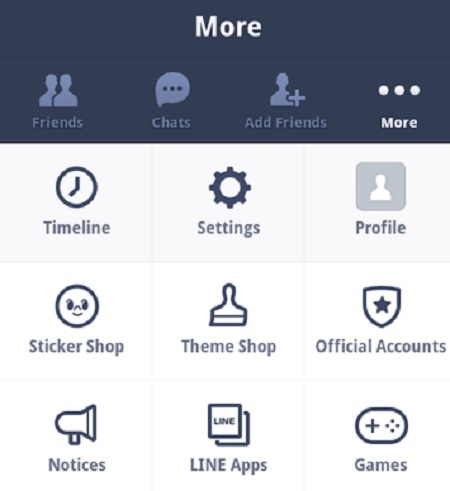
Paso 3. Toca Configuración
Debe tocar 'Configuración' en este paso después de tocar Más.
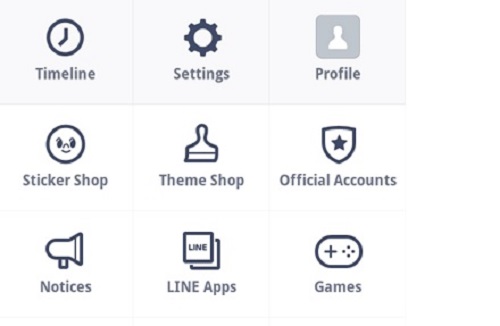
Paso 4. Haga clic en Chat y videollamadas
Como tocó Configuración en el paso anterior, debe ver una lista en Configuración. Ahora debe hacer clic en el botón 'Chat y videollamada' de la lista.

Paso 5. Haga clic en Fondo de pantalla de chat
En este paso, ahora debe hacer clic en la opción 'Fondo de pantalla de chat'.
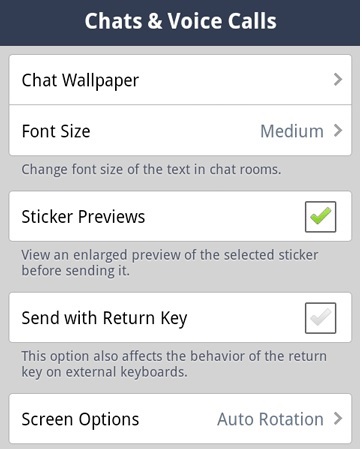
Paso 6. Seleccionar fondo de pantalla
Estás casi al final del proceso ahora. Tienes que elegir la opción de elegir una imagen para el fondo de pantalla. Tienes que seleccionar una de estas opciones: Seleccionar fondo de pantalla, tomar una foto, elegir de la galería o Aplicar fondo del tema actual. De esta manera puedes cambiar el fondo de pantalla fácilmente.
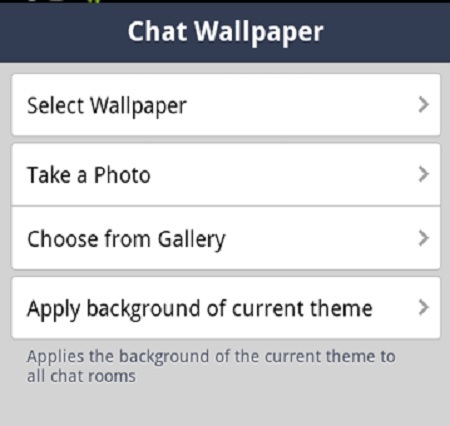
Parte 2: Cómo cambiar el fondo de pantalla del chat de Line en iPhone
Aprendamos ahora cómo cambiar el fondo de pantalla del chat de línea en el iPhone en esta parte del artículo. Los pasos son casi los mismos que para los teléfonos Android.
Paso 1. Inicie Line en iPhone
En primer lugar, abra la aplicación Line en su iPhone tocándola en este paso.

Paso 2. Toca Configuración
En este paso, vas a hacer clic en 'Configuración' de Line en tu iPhone.
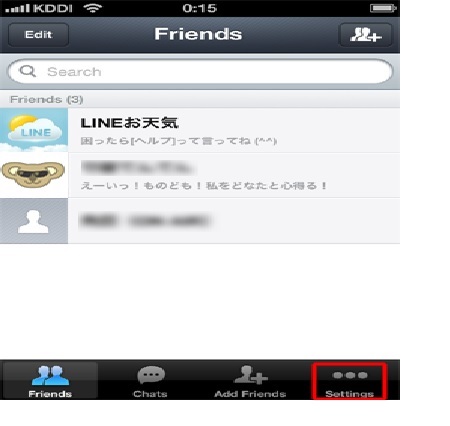
Paso 3. Haga clic en Configuración de la sala de chat
En este paso, se le indica que haga clic en Configuración de la sala de chat.
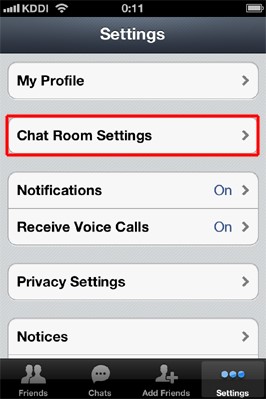
Paso 4. Haga clic en la máscara de fondo
Vas a tocar el botón 'Piel de fondo' ahora en la pantalla como se muestra en la imagen.
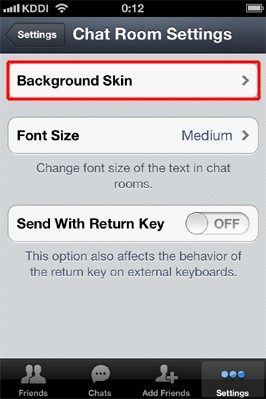
Paso 5. Haz clic en Seleccionar fondo de pantalla
Ya casi has terminado. Debe hacer clic en 'Seleccionar fondo de pantalla' en este paso. Después de seleccionar la imagen, simplemente guárdela y habrá cambiado el fondo de pantalla.
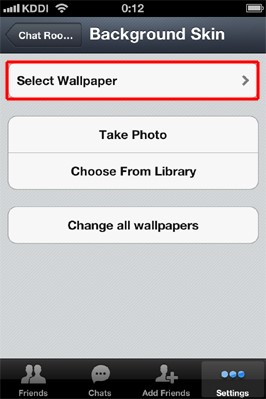
Parte 3: Las 3 mejores aplicaciones de fondos de pantalla de líneas para Android y iPhone
Ahora, en esta parte del artículo, le presentaremos tres aplicaciones de fondos de pantalla para dispositivos Android y iPhone. Puede encontrar muchas aplicaciones de este tipo en Internet desarrolladas para cambiar fondos de pantalla, pero estas tres aplicaciones son más amigables e inteligentes que realmente decorarán su Línea con hermosos fondos de pantalla.
1. Línea decorativa
Cuando se trata de diseñar la pantalla de tu teléfono con un hermoso fondo de pantalla, Line Deco es una de las mejores aplicaciones tanto para usuarios de Android como de iPhone. Ya sea
desea su fondo de pantalla como el de su amigo o desea que su fondo de pantalla sea igual a la cubierta de su teléfono, Line Deco es la elección perfecta. Está disponible gratuitamente en Apple Store para usuarios de iPhone y en Google Play para usuarios de Android. Le permite cambiar el fondo de pantalla y cualquier ícono en el teléfono simultáneamente. Line Deco también le permite crear y compartir sus diseños para que todos sus amigos, incluido usted mismo, puedan disfrutar de los hermosos diseños.
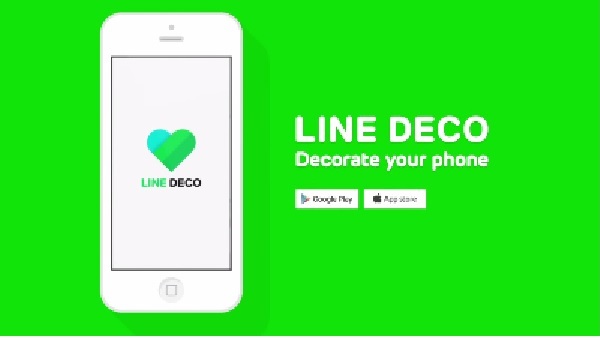
2. Lanzador de línea
Line Launcher es una aplicación de personalización de pantalla de teléfono inteligente perfecta para Android y teléfonos que cualquier persona de cualquier parte del mundo puede descargar y usar. Puedes descargar esta fantástica aplicación desde Google Play si estás usando un teléfono Android y desde Apply Store si tienes un iPhone. Con Line Launcher, puede seleccionar fácilmente sus temas favoritos, incluidos hermosos fondos de pantalla e íconos, y descargarlos. Puede obtener el que desee, ya que hay más de 3000 opciones gratuitas para seleccionar. Su función de matar te permite personalizar completamente la pantalla de inicio y el fondo de pantalla.
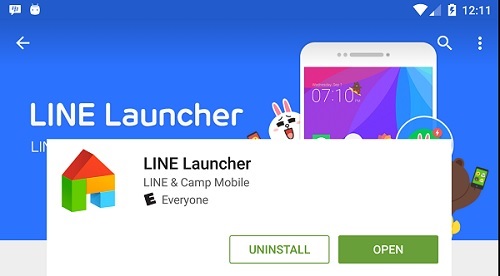
3. Living Lines Wallpaper Lite
También es una aplicación de fondo de pantalla genial desarrollada para usuarios de Android y iPhone de todo el mundo. Si estás aburrido del fondo de pantalla actual de tu teléfono, Living Lines
Wallpaper Lite seguramente le dará el mejor fondo de pantalla hermoso y llamativo de su elección. Cualquiera puede descargar y usar fácilmente en su dispositivo. Puedes conseguirlo en la Tienda sin pagar un céntimo.
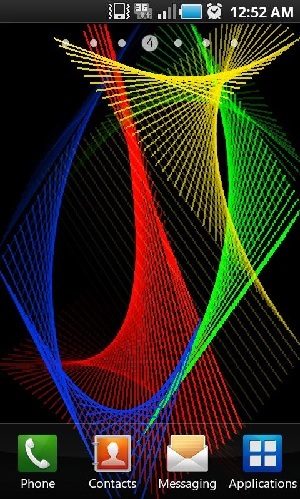
Ahora que lees este artículo, aprendiste una manera fácil y rápida de cambiar el fondo de pantalla de tu teléfono. También se familiarizará con tres aplicaciones que puede utilizar para decorar la pantalla y el fondo de pantalla de sus teléfonos inteligentes.






james davis
editor de personal